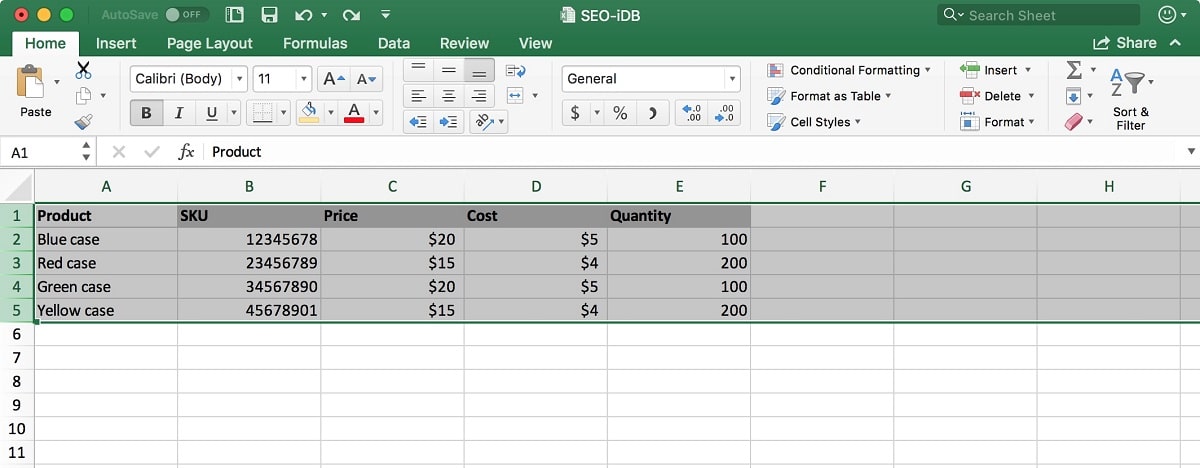
אחת השאלות שמשתמשים רבים שואלים את עצמם בעבודה עם גיליונות אלקטרוניים היא כיצד לתקן עמודת Excel. ולא רק עמודות, אלא גם שורות ותאים. השאלה מתעוררת במיוחד כשאתה עובד עם כמויות גדולות של נתונים ואתה צריך לחזור שוב ושוב לעמודה / שורה / תא הפניה.
בדרך כלל אלה שאנחנו רוצים שיהיו גלויים בכל עת הם העמודות והשורות שמכילות כותרות או כותרות, אם כי ניתן להשתמש בטריק זה גם עם שורות ועמודות אחרות (הם לא חייבים להיות הראשונים).
מבלי להשתמש בשיטת תיקון העמודות של Excel, עבודה עם גיליונות אלקטרוניים יכולה להיות איטית, מייגעת ואיטית. אפילו מעצבן לפעמים. אנו נאלצים להשתמש ללא הרף ב לגלול, להזיז את הלהב למעלה ולמטה או לרוחב, ומבזבז זמן רב. וזמן הוא דבר שאף אחד לא צריך לחסוך ממנו.
אז אנחנו הולכים להסביר כיצד לבצע את הפעולה והכוח הפשוטים האלה בצורה כזו לעבוד ב Excel בצורה הרבה יותר נוחה ויעילה.
תקן עמודה ב- Excel
הפונקציונליות של תיקון עמודת Excel נמצאת בתוכנית זו מאז גרסתו לשנת 2007. הצגתו הועילה מאוד למשתמשים שעובדים עם גיליונות אלקטרוניים גדולים ומטפלים בכמויות גדולות של נתונים. וזה גם היום. טריק שמגדיל את התפוקה שלנו.
כדי לגרום לו לשרת נכון, אלה הצעדים שיש לבצע:
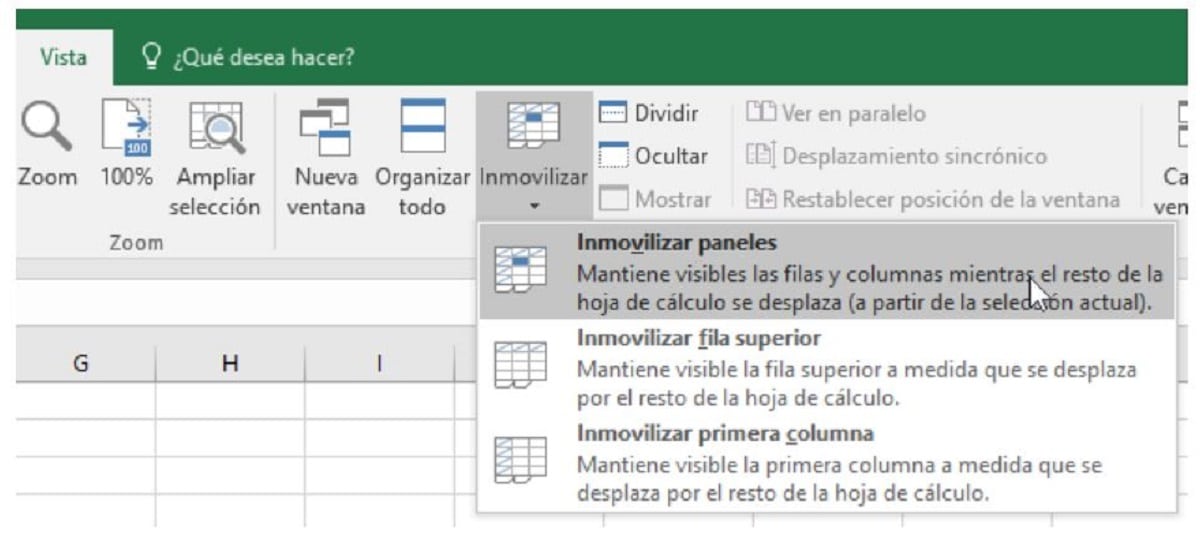
לחיצה על האפשרות "תצוגה" פותחת שלוש אפשרויות להקפאת עמודות, שורות וחלוניות.
קודם כל, אנו לוחצים על הכרטיסייה "מראה" שמופיע בחלק העליון של הגיליון האלקטרוני, שם מוצגים כל הכלים. שם יש לנו שלוש אפשרויות:
-
- הקפיאו את השורה העליונה. עם אפשרות זו השורה הראשונה של הגיליון האלקטרוני "קפואה", שתישאר סטטית וגלויה בזמן שאנחנו עוברים אנכית דרך הגיליון.
- הקפיאו טור ראשון. זה עובד כמו האפשרות הקודמת, תוך שמירה על העמודה הראשונה של הגיליון האלקטרוני קבועה ותצוגה בזמן שאנחנו גוללים אופקית במסמך.
- הקפאת לוחות. אפשרות זו היא שילוב של שתי הקודמות. זה עוזר לנו ליצור חלוקה על בסיס התא שבחרנו בעבר. זה שעלינו לבחור אם ברצוננו להקפיא או לתקן שורות ועמודות בו זמנית. גם במקרה שהשורה או העמודה שאנו מתכוונים להגדיר אינה הראשונה.
בהתאם למשימה שאתה מתכוון לבצע, עליך לבחור אחת משלוש האפשרויות.
השורות והעמודות שנותרו קבועות נבדלות על ידי הקו העבה ביותר של התא המסמן אותם. חשוב לדעת שתיקון עמודות אקסל (או שורות או פאנלים) הוא משאב להדמיה. במילים אחרות, שורות ועמודות לא משנות מיקום מקוריים בגליון האלקטרוני שלנו, הם נראים גלויים רק כדי לעזור לנו.
לאחר סיום המשימה נוכל לחזור אליה "שחרר" את השורות והעמודות הקפואות. לשם כך, נצטרך לגשת לחלון «תצוגה» ולבטל את האפשרות שבחרנו בעבר.
פיצול חלון ב- Excel
כפי שראינו, מטרת תיקון העמודה של אקסל היא לא אחרת מאשר להקל על העבודה עם גיליונות אלקטרוניים באמצעות הדמיה ברורה ונוחה יותר של המסמך. אבל זה לא הטריק היחיד שיעזור לנו. תלוי בסוג המסמך או המשימה, זה עשוי להיות מעשי יותר האפשרות לפצל את חלון Excel.
ממה מורכבת פונקציונליות זו? בעיקרון מדובר בחלוקת מסך הגיליון האלקטרוני כך לקבל תצוגות שונות של אותו מסמך. לדוגמא, במסך אחד יכול להיות שנראה את העמודה הראשונה עם כל המידע שהיא מכילה, ואילו על גבי מסך שני נוכל לגלול בין שאר המסמך.
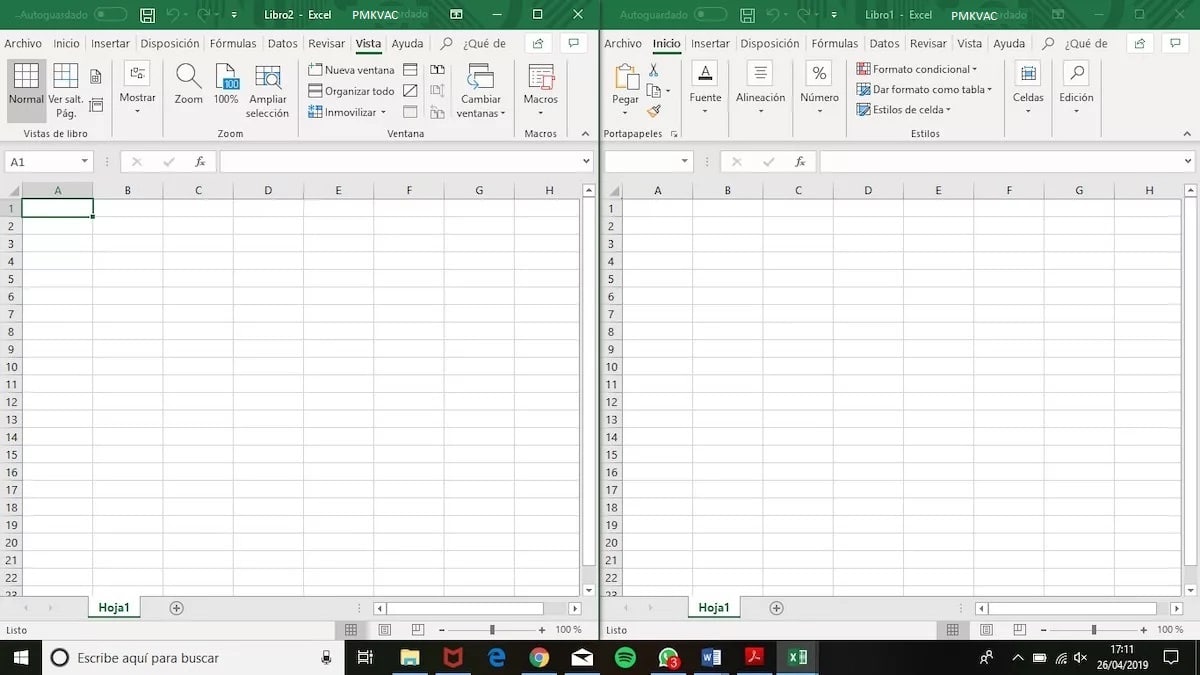
מסך אקסל מחולק לשניים
בואו נראה כיצד ניתן להשתמש באפשרות זו ב- Microsoft Excel:
- הדבר הראשון לעשות הוא ללכת, כמו באפשרות הקודמת, ללשונית "מראה".
- שם אתה רק צריך לבחור את האפשרות "לחלק". המסך יתחלק אוטומטית לארבעה מגזרים.
באופן זה נקבל ארבע תצוגות שונות של אותו מסמך, לעבודה פרטית על כל אחת מהן. ומבלי להשתמש ב- לגלול שוב ושוב לרחף מעליו.
ואם ארבעה מסכים הם יותר מדי (לפעמים על ידי ניסיון להפוך את הדברים לפשוטים יותר, בסופו של דבר אנחנו מסבכים אותם יותר), ישנן דרכים אחרות פשוט לעבוד עם המסך המחולק לשניים. במקרה זה עלינו להמשיך כך:
- בוא נחזור ל "מראה", אם כי הפעם בחרנו באפשרות של "חלון חדש".
- בשלב זה אנו יכולים לבחור בשני אופנים: "תצוגה מקבילה" או "ארגן את כולם«. בשניהם המסך יופיע מחולק לשניים, אם כי אם בחרנו באפשרות השנייה נוכל לבחור בין מספר מצבי תצוגה: אופקי, אנכי, פסיפס או מדורגים. לטעמנו.